Youtube là một ứng dụng cho phép người dùng chia sẻ, xem và tải những video yêu thích ở rất nhiều chủ đề, lĩnh vực. Hiện nay, bên cạnh Youtube, chúng ta còn có cả Youtube Kids. Vậy Youtube Kids là gì? Cách cài đặt Youtube Kids dành riêng cho bé yêu nhà bạn như thế nào? Bạn hãy tham khảo bài viết để được giải đáp nhé.
Youtube Kids là gì?
Bên cạnh ứng dụng Youtube thông thường mà chúng ta đều rất quen thuộc, gần đây một ứng dụng mới đã xuất hiện. Đó chính là ứng dụng Youtube Kids. Vậy Youtube Kids là gì? Nó có gì khác với Youtube thông thường?

Youtube Kids là ứng dụng được Google phát triển trên cả hai nền tảng IOS và Android. Ứng dụng này chỉ hướng tới và phục vụ đối tượng khách hàng nhỏ tuổi - trẻ em thay vì như Youtube có thể phục vụ người dùng ở nhiều độ tuổi khác nhau.
Với Youtube Kids, người dùng chính là trẻ em sẽ được sử dụng, xem các chương trình trên ứng dụng với sự theo dõi sát sao của bố mẹ. Chính vì vậy bạn có thể đảm bảo con em mình đang giải trí một cách lành mạnh nhất. Với Youtube Kids, người dùng cũng có thể được tiếp cận với rất nhiều chủ đề vô cùng thú vị: giáo dục, âm nhạc, sáng tạo, kỹ năng, hoạt hình,...
Hướng dẫn các cài đặt Youtube Kids dành riêng cho bé
Bạn chưa hiểu rõ Youtube Kids là gì? Cách cài đặt Youtube Kids dành riêng cho bé yêu nhà bạn như thế nào? Ở phần thông tin phía trên chúng tôi đã giải đáp cho bạn về Youtube Kids là gì rồi. Và thông tin sau đây, chúng tôi sẽ hướng dẫn bạn cách cài đặt Youtube Kids cho em bé nhà mình nhé.
Bước 1: Tải và cài đặt ứng dụng Youtube Kids về thiết bị
Bước đầu tiên bạn cần thực hiện là tải ứng dụng Youtube Kids về thiết bị di động của mình. Ứng dụng này được tích hợp trên cả nền tảng IOS và Android. Do đó bạn có thể truy cập App Store và Google Play để tải miễn phí Youtube Kids về điện thoại.
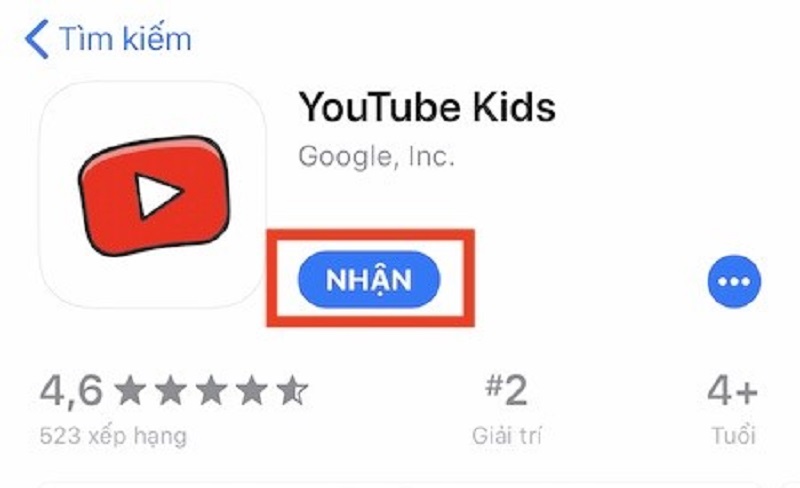
Link tải ứng dụng dành cho điện thoại dùng hệ điều hành Android: Youtube Kids trên Android
Link tải ứng dụng dành cho điện thoại dùng hệ điều hành IOS: Youtube Kids trê iOS
Bước 2: Thiết lập những thông tin cơ bản để đăng ký tài khoản Youtube Kids
Sau khi thực hiện xong bước 1, bạn chờ 1 lúc để ứng dụng được cài đặt hoàn tất về thiết bị. Khi quá trình cài đặt kết thúc, bạn hãy thực hiện một chuỗi thao tác sau đây để đăng ký tài khoản Youtube Kids. Các thao tác này bao gồm:
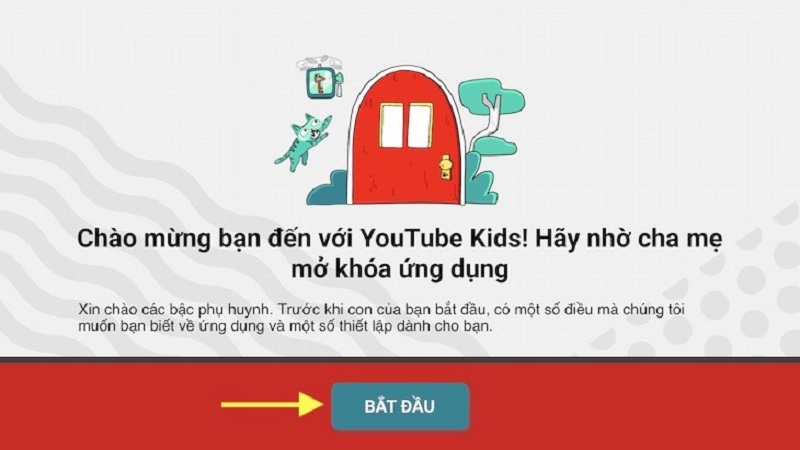
-
Mở ứng dụng Youtube Kids lên. Tại giao diện chính bạn hãy chọn Bắt đầu để tiến hành đăng ký tài khoản.
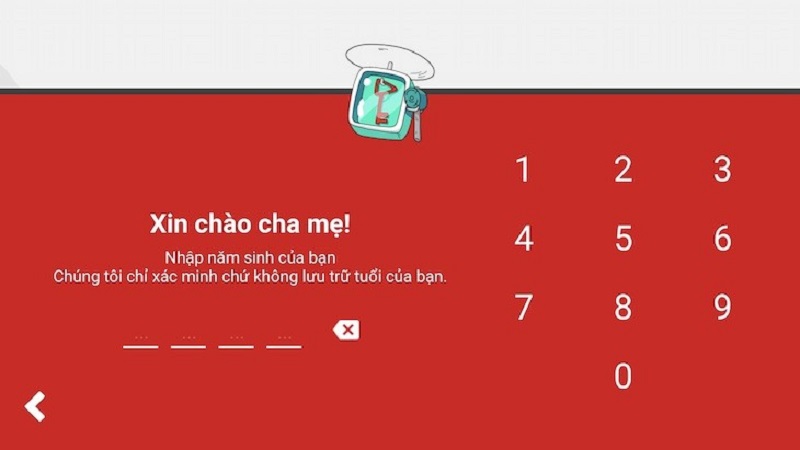
-
Màn hình điện thoại chuyển sang một giao diện mới. Tại đây bạn sẽ điền ngày tháng năm sinh của bản thân mình.
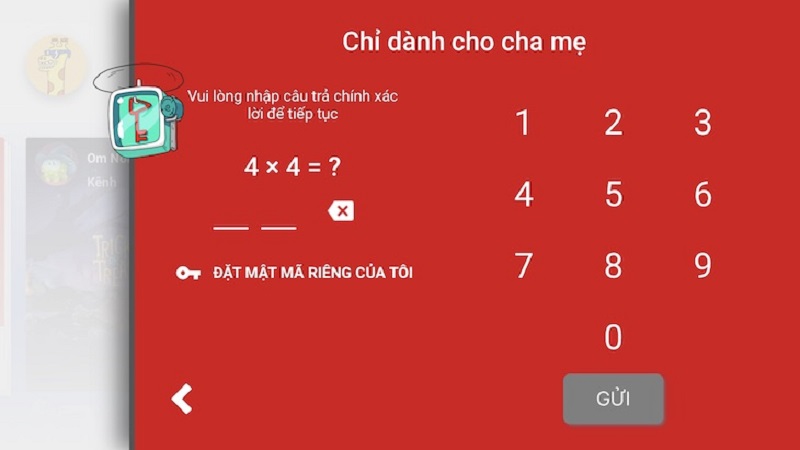
-
Sau đó, bạn sẽ tiến hành trả lời câu hỏi được hệ thống đưa ra để đặt mật mã riêng của bạn. Bước này sẽ giúp bạn quản lý ứng dụng và đảm bảo việc sử dụng Youtube Kids của trẻ đều thông qua sự cho phép của bạn.
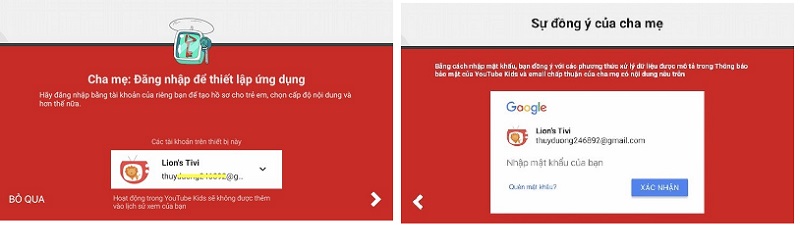
-
Khi một giao diện mới hiển thị, cha mẹ hãy điền tài khoản Gmail của mình rồi chọn mũi tên chuyển tiếp và điền mật khẩu và nhấn chọn Xác Nhận.
Bước 3: Tạo hồ sơ và giới hạn phạm vị sử dụng ứng dụng của trẻ
Thực hiện xong bước 2, bạn tiếp tục tạo hồ sơ cho bé và thiết đặt giới hạn sử dụng ứng dụng của trẻ.
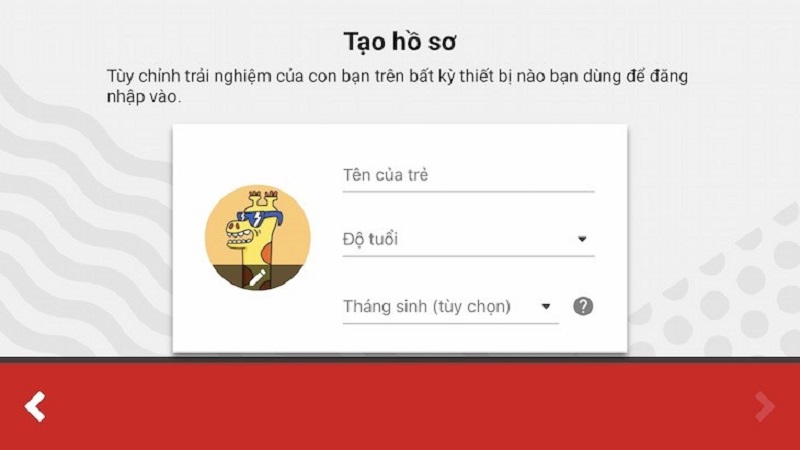
-
Sau khi kết thúc bước 2, màn hình sẽ chuyển giao diện. Tại đây bạn sẽ điền đầy đủ các thông tin bao gồm: Tên, độ tuổi, tháng sinh.
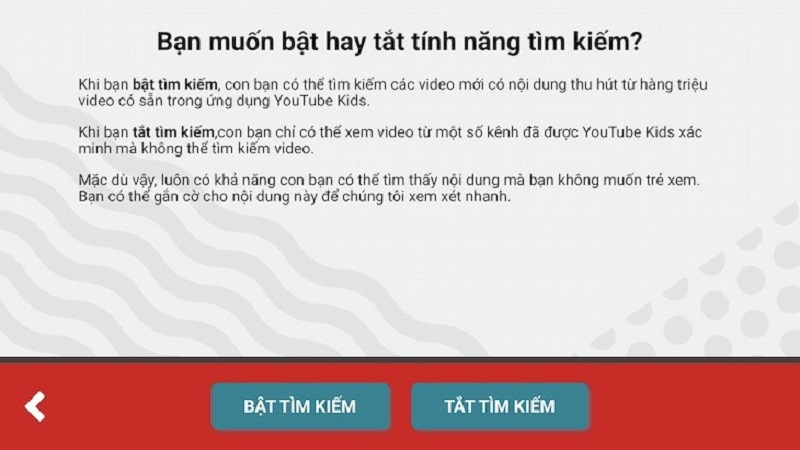
-
Bạn tiếp tục thiết đặt tùy chọn tìm kiếm cho trẻ. Bạn có thể chọn Bật tìm kiếm để cho phép trẻ tự do tìm kiếm nhiều video thu hút. Hoặc bạn cũng có thể chọn Tắt tìm kiếm để giới hạn những thông tin mà bé có thể xem.
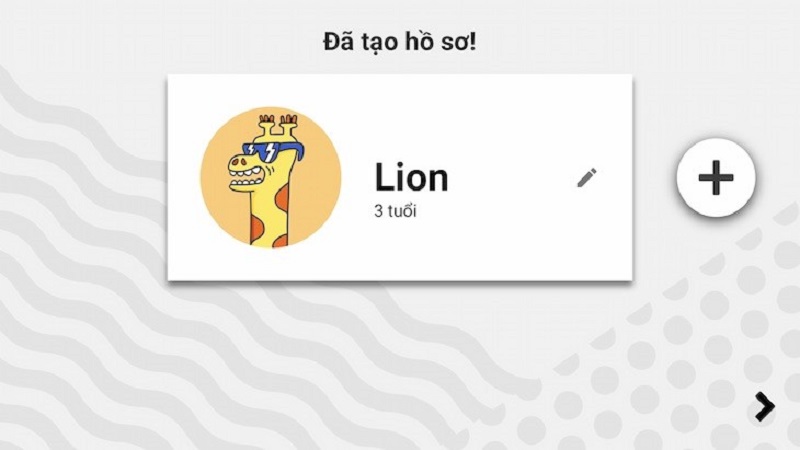
-
Sau khi đã hoàn tất những thao tác trên, màn hình sẽ hiển thị Đã tạo hồ sơ. Lúc này bạn hãy nhấn mũi tên chuyển tiếp để kết thúc việc thiết lập tài khoản.
Bước 4: Sử dụng Youtube Kids
Sau khi thực hiện đầy đủ 3 bước trên, Youtube Kids sẽ đưa bạn đến một giao diện mới. Tại đây bạn hãy nhấn vào mục Bắt đầu nào để bắt đầu sử dụng ứng dụng.
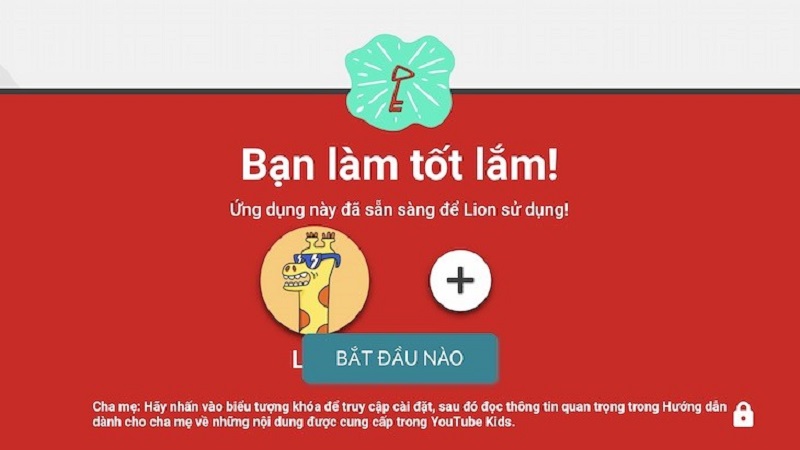
Ứng dụng sẽ tự động tìm kiếm nội dung và đưa ra những video phù hợp với độ tuổi của bé mà bạn đã thiết đặt.
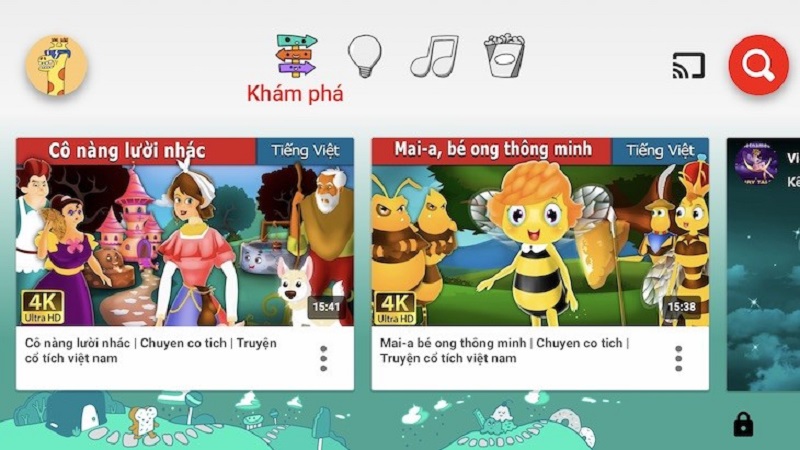
Khi bạn muốn phát video Youtube Kids từ điện thoại lên tivi cho bé dễ theo dõi, bạn hãy nhấn chọn biểu tượng màn hình ở góc phải phía trên giao diện là được.
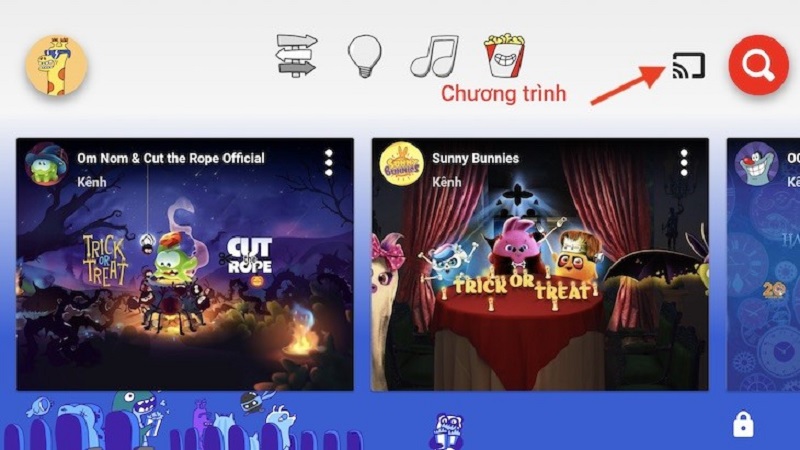
Trên đây chúng tôi đã giải đáp cho bạn về Youtube Kids là gì? Cách cài đặt Youtube Kids dành riêng cho bé yêu nhà bạn như thế nào. Trong quá trình thực hiện các thao tác nếu bạn gặp khó khăn nào hãy để lại comment và chúng tôi sẽ giải đáp sớm nhất cho bạn. Bên cạnh đó bạn đọc cũng đừng quên chia sẻ bài viết hữu ích này cho bạn bè và mọi người cùng biết nhé.




